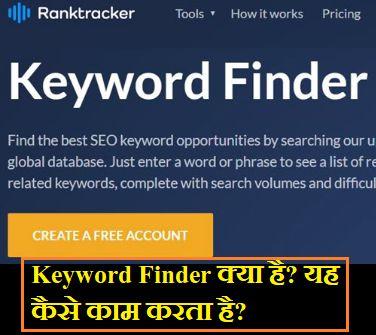WhatsApp Web एक विशेष वेब आधारित सेवा है जिसका उपयोग WhatsApp मैसेंजर को कंप्यूटर या लैपटॉप पर उपयोग करने के लिए किया जाता है। यह एक ऑनलाइन प्लेटफ़ॉर्म है जिसके माध्यम से यूजर अपने कंप्यूटर पर अपने WhatsApp अकाउंट के मैसेज, फोटो, वीडियो, और अन्य सामग्री को एक बड़े स्क्रीन पर देख सकते हैं और उन्हें उसी तरीके से प्रयोग कर सकते हैं जैसे कि मोबाइल एप्लिकेशन में किया जाता है।
इसका उपयोग करने के लिए, पहले उपयोगकर्ता को अपने कंप्यूटर पर व्हाट्सएप वेब वेबसाइट पर जाना होगा। वहाँ, उपयोगकर्ता को अपने मोबाइल फ़ोन में WhatsApp के स्कैनर का उपयोग करके एक QR कोड को स्कैन करना होगा। जब यह QR कोड स्कैन होता है, तो कंप्यूटर या लैपटॉप पर WhatsApp अकाउंट खोल जाता है और उपयोगकर्ता अपने मैसेज, कॉन्टैक्ट्स आदि को वहाँ देख सकता है। WhatsApp Web का उपयोग करने से उपयोगकर्ता को बार-बार मोबाइल फ़ोन को उठाकर मैसेज भेजने की जरूरत नहीं होती है और वह अपने कंप्यूटर की बड़ी स्क्रीन पर अपने मैसेजों का आनंद ले सकता है।
WhatsApp Web को कैसे उपयोग करके किसी दूसरे डिवाइस पर मैसेज भेजा जा सकता है?
WhatsApp Web को उपयोग करने के लिए पहले आपको अपने मोबाइल फोन पर WhatsApp ऐप को ओपन करना होगा। फिर, आपको अपने फोन में व्हाट्सएप वेब का ऑप्शन चुनना होगा, जो अधिकतम स्थिरता के लिए आपके इंटरनेट ब्राउज़र के जरिए आपके व्यक्तिगत कंप्यूटर या लैपटॉप पर ब्राउज़ होने की अनुमति देता है।
जब आप व्हाट्सएप वेब को चुनते हैं, तो आपको एक QR कोड प्रदर्शित होता है। इसके बाद, आपको अपने लैपटॉप या कंप्यूटर के वेब ब्राउज़र में web.whatsapp.com जैसा URL टाइप करना होगा। फिर, आपको अपने फोन पर उपलब्ध QR कोड को स्कैन करना होगा।
जब यह स्थापित हो जाए, तो आप अपने कंप्यूटर या लैपटॉप के माध्यम से WhatsApp के मैसेज, छवियाँ, और अन्य विशेषताओं का आनंद ले सकते हैं। यहाँ, आप मैसेज भेजने और प्राप्त करने की सुविधा प्राप्त करते हैं, जो आपके फोन में WhatsApp ऐप के माध्यम से होती है। इसका अर्थ है कि जब भी आपके फोन पर इंटरनेट कनेक्टेड होता है, तो आप अपने कंप्यूटर पर भी WhatsApp का उपयोग कर सकते हैं।
WhatsApp Web को कैसे डेस्कटॉप पर एक्सेस किया जाता है?
व्हाट्सएप वेब को डेस्कटॉप पर उपयोग करने के लिए, निम्नलिखित चरणों का पालन करें:
- पहले, अपने कंप्यूटर का वेब ब्राउज़र खोलें। Google Chrome, Mozilla Firefox, Microsoft Edge, या Safari जैसे ब्राउज़र का उपयोग किया जा सकता है।
- अब, WhatsApp की आधिकारिक वेबसाइट https://web.whatsapp.com/ पर जाएं।
- अब, अपने मोबाइल फोन में WhatsApp एप्लिकेशन खोलें।
- WhatsApp एप्लिकेशन मेनू से “WhatsApp Web” विकल्प को चुनें।
- फोन कैमरा का उपयोग करके वेबसाइट पर दिखाई गई QR कोड को स्कैन करें।
- स्कैन करने के बाद, WhatsApp चैट डेस्कटॉप पर प्रदर्शित होना चालू हो जाएगा।
यही तरीका है जिससे आप WhatsApp Web को अपने डेस्कटॉप पर एक्सेस कर सकते हैं। एक बार जब आप संबंधित वेबसाइट पर साइन इन कर लेंगे, आप अपने कंप्यूटर में ब्राउज़ करते समय WhatsApp का उपयोग कर सकते हैं।
व्हाट्सएप वेब के लिए क्या आवश्यकताएं हैं?
WhatsApp Web का उपयोग करने के लिए निम्नलिखित आवश्यकताएं हैं:
स्मार्टफोन: WhatsApp Web का उपयोग करने के लिए आपके पास एक संचालित स्मार्टफोन होना चाहिए जिसमें WhatsApp ऐप स्थापित हो।
इंटरनेट कनेक्शन: व्हाट्सएप वेब को उपयोग करने के लिए आपके पास एक स्थिर इंटरनेट कनेक्शन होना चाहिए।
वेब ब्राउज़र: WhatsApp Web का उपयोग करने के लिए आपको किसी भी मॉडर्न वेब ब्राउज़र की आवश्यकता होती है, जैसे कि Google Chrome, Mozilla Firefox, Safari, आदि।
QR कोड पाठक: व्हाट्सएप वेब पर पहुंचने के लिए आपको अपने स्मार्टफोन के WhatsApp ऐप में QR कोड पाठक का उपयोग करना होता है।
इन आवश्यकताओं के साथ, आप आसानी से WhatsApp Web का उपयोग कर सकते हैं और अपने संदेश, फोटो, वीडियो, आदि को कंप्यूटर पर एक बार में पहुंच सकते हैं।
WhatsApp Web के माध्यम से कैसे मीडिया फ़ाइल्स शेयर की जा सकती हैं?
व्हाट्सएप वेब के माध्यम से मीडिया फ़ाइल्स शेयर करना बहुत ही सरल है। सबसे पहले, अपने कंप्यूटर या लैपटॉप पर WhatsApp Web को खोलें। इसके लिए, आपको अपने फ़ोन पर WhatsApp एप्लिकेशन खोलना होगा, फिर टैप करें ‘वेब’ और कैमरा के आइकन को स्कैन करें। जब आपका WhatsApp वेब परिचयित हो जाता है, तो आप अपने कंप्यूटर के ब्राउज़र में इस्तेमाल कर सकते हैं।
जब आप व्हाट्सएप वेब पर हों, तो आप किसी भी चैट खोल सकते हैं। अब, आप मीडिया फ़ाइल्स को शेयर करने के लिए ‘फ़ाइल अटैचमेंट’ आइकन पर क्लिक करें। फिर, आपको आपके कंप्यूटर में संग्रहित फ़ाइलों का चयन करना होगा। जब आप फ़ाइल का चयन करते हैं, तो वह WhatsApp चैट पर संलग्न हो जाएगी। आप फ़ाइल के साथ कोई भी विशेष संदेश भी शामिल कर सकते हैं।
इस तरह, आप बड़ी आसानी से WhatsApp Web का उपयोग करके अपने कंप्यूटर से मीडिया फ़ाइल्स शेयर कर सकते हैं और चैट में अपने दोस्तों और परिवार के साथ इसे साझा कर सकते हैं।
WhatsApp Web के माध्यम से ग्रुप चैट्स और ब्रॉडकास्ट लिस्ट कैसे मैनेज किए जा सकते हैं?
WhatsApp Web का उपयोग करके ग्रुप चैट्स और ब्रॉडकास्ट सूची को प्रबंधित करना बहुत सरल है। इसके लिए पहले, आपको व्हाट्सएप वेब पर लॉग इन करना होगा। लॉग इन करने के बाद, निम्नलिखित कदमों का पालन करें:
ग्रुप चैट्स का प्रबंधन:
- व्हाट्सएप वेब पर ग्रुप चैट्स को उनके नाम पर क्लिक करके खोलें।
- ग्रुप के तीर के पास “सेटिंग्स” आइकन पर क्लिक करें।
- यहाँ, आप ग्रुप चैट्स का नाम बदल सकते हैं, सदस्यों को जोड़ सकते हैं, उन्हें हटा सकते हैं और अन्य सेटिंग्स को प्रबंधित कर सकते हैं।
ब्रॉडकास्ट सूची का प्रबंधन:
- व्हाट्सएप वेब पर “संदेश बनाएँ” आइकन पर क्लिक करें।
- यहाँ, “न्यू ब्रॉडकास्ट” विकल्प पर क्लिक करें।
- आप यहाँ से ब्रॉडकास्ट सूची बना सकते हैं, उसमें संदेश भेज सकते हैं, और भेजने के लिए संदेश के विकल्पों को प्रबंधित कर सकते हैं।
इस तरह, WhatsApp Web के माध्यम से आप अपने ग्रुप और ब्रॉडकास्ट सूची को आसानी से प्रबंधित कर सकते हैं।
WhatsApp Web की सुरक्षा कैसे सुनिश्चित की जाती है?
व्हाट्सएप वेब की सुरक्षा को सुनिश्चित करने के लिए कई उपाय हैं। पहले, WhatsApp Web पर पहुंचने के लिए एक QR कोड की आवश्यकता होती है, जो केवल उपयोगकर्ता के मोबाइल डिवाइस पर ही उपलब्ध होता है। इससे पहले कि कोई अन्य उपयोगकर्ता व्हाट्सएप वेब का उपयोग कर सके, उन्हें मोबाइल डिवाइस से इस QR कोड को स्कैन करना होता है। यह उनकी पहचान को सुनिश्चित करता है।
दूसरे, WhatsApp Web के डेटा एंड-टू-एंड एन्क्रिप्शन का उपयोग करता है, जिससे संदेशों और मल्टीमीडिया सामग्री को सुरक्षित रूप से भेजा जा सकता है। इसका मतलब है कि केवल प्राप्तकर्ता ही उन संदेशों को देख सकते हैं।
तीसरे, WhatsApp नियमित रूप से सुरक्षा अपडेट जारी करता है जिससे उपयोगकर्ताओं को नवीनतम सुरक्षा फीचर्स और प्रोटेक्शन प्राप्त होती है।
अंततः, उपयोगकर्ताओं को सतर्क रहना चाहिए और सावधानी बरतनी चाहिए कि किसी भी अज्ञात या संदिग्ध लिंक को फॉलो नहीं करें, क्योंकि यह फिशिंग या मैलवेयर हो सकता है।
इन सभी उपायों का उपयोग करके WhatsApp Web की सुरक्षा को सुनिश्चित किया जा सकता है तथा उपयोगकर्ता की निजी जानकारी की सुरक्षा को बनाए रखा जा सकता है।
WhatsApp Web पर मौजूद फीचर्स क्या हैं जो मोबाइल ऐप में नहीं होते?
WhatsApp Web पर कुछ फीचर्स हैं जो मोबाइल ऐप में उपलब्ध नहीं होते हैं। पहली बात, व्हाट्सएप वेब पर आप कंप्यूटर के कीबोर्ड का इस्तेमाल करके तेजी से मैसेज टाइप कर सकते हैं, जिससे आपकी प्रोफाइल पर एक्टिविटी दिखाई जाती है। दूसरी बात, व्हाट्सएप वेब पर आप चैट के बारे में अधिक जानकारी प्राप्त कर सकते हैं, जैसे कि आपके द्वारा शेयर किए गए मीडिया फाइल्स का विवरण। इसके अलावा, आप WhatsApp Web का उपयोग करके ग्रुप में सदस्यों को नियुक्त करने, समूह में बदलाव करने, और नए समूह बनाने की क्षमता प्राप्त कर सकते हैं। यहां आप व्हाट्सएप वेब पर कुछ फीचर्स का उल्लेख किया गया है, जो मोबाइल ऐप में उपलब्ध नहीं होते हैं और जो आपको अधिक उपयोगी बना सकते हैं।
व्हाट्सएप वेब का उपयोग करने के लिए क्या अन्य उपकरणों की आवश्यकता है?
WhatsApp Web का उपयोग करने के लिए आपको कुछ आवश्यक उपकरणों की आवश्यकता होती है। पहले और सबसे महत्वपूर्ण उपकरण है एक कंप्यूटर या लैपटॉप, जिस पर आप WhatsApp का वेब वर्शन चला सकते हैं। वेब वर्शन को उपयोग करने के लिए आपके कंप्यूटर में चालू इंटरनेट कनेक्शन की भी आवश्यकता होती है।
दूसरा उपकरण है एक स्मार्टफोन जिसमें आपका WhatsApp खाता हो, जिसे आपको व्हाट्सएप वेब से कनेक्ट करना होगा। स्मार्टफोन को इंटरनेट से कनेक्ट करने के लिए आपको एक इंटरनेट कनेक्शन और वाई-फाई या मोबाइल डेटा की आवश्यकता होगी।
अतः, व्हाट्सएप वेब का उपयोग करने के लिए आपको एक कंप्यूटर या लैपटॉप, इंटरनेट कनेक्शन, और एक स्मार्टफोन जिसमें WhatsApp संचालित हो, की आवश्यकता होती है। इन उपकरणों की सहायता से आप WhatsApp Web का उपयोग कर सकते हैं और अपने संदेशों, चित्रों, और वीडियो को अपने कंप्यूटर पर देख सकते हैं और उस पर प्रतिक्रिया दे सकते हैं।
WhatsApp Web के उपयोग में किस प्रकार की सीमाएं हो सकती हैं?
WhatsApp Web का उपयोग करने में कुछ सीमाएं हो सकती हैं। पहली बात, इंटरनेट कनेक्शन की आवश्यकता होती है। अगर आपके डिवाइस में इंटरनेट कनेक्शन नहीं है तो आप व्हाट्सएप वेब का उपयोग नहीं कर सकते। दूसरी सीमा, आपको मोबाइल डिवाइस पर WhatsApp ऐप को सक्रिय रखना होगा। अगर आपका फोन बैटरी लाइफ कम है या अगर आपका फोन बंद हो गया है तो व्हाट्सएप वेब का उपयोग करने में आपको परेशानी हो सकती है।
तीसरी सीमा, अधिकांश समय WhatsApp Web पर ब्राउज़िंग करते समय आपका फोन इंटरनेट से कनेक्टेड होना चाहिए। इसका मतलब है कि जब आपका फोन इंटरनेट कनेक्टिविटी से वंचित होता है, तो व्हाट्सएप वेब भी कार्यहीन नहीं रहेगा।
अंत में, WhatsApp Web का उपयोग करते समय आपको अपने डेटा और निजी जानकारी की सुरक्षा का ध्यान रखना चाहिए। किसी अनधिकृत या अस्थिर स्रोत से आने वाले लिंक्स या संदेशों को खोलने से बचें, क्योंकि यह आपके डेटा को खतरे में डाल सकता है।
इन सीमाओं के बावजूद, WhatsApp Web एक उपयोगी और सुविधाजनक उपकरण है जिससे आप अपने कंप्यूटर या लैपटॉप से आसानी से WhatsApp का उपयोग कर सकते हैं।
हमे उम्मीद है की आपको यह जानकारी पसंद आई होगी। आप हमारी अन्य पोस्ट जरूर पढे। धन्यवाद॥